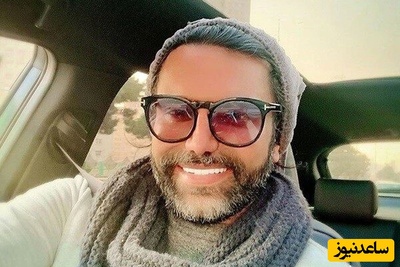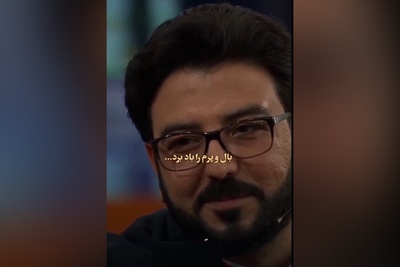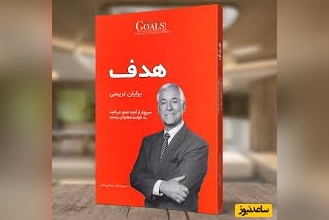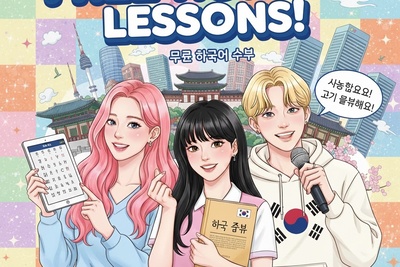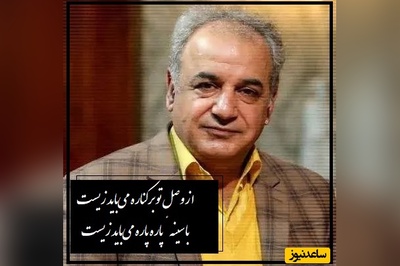شخصی سازی اندازه خط فرمان:
خط فرمان یک پالت اتوکد است که می توانید با استفاده از مکان نمای خود، اندازه آن را تغییر دهید، همچنین می توانید از طریق نگه داشتن گوشه بالای سمت چپ با مکان نما، آن را جابجا کنید.
به طور پیش فرض، دو خط در بالای خط فرمان دیده می شوند که فرمان هایی که اخیرا وارد شده اند را نشان می دهند. شما می توانید اندازه خط فرمان را گسترش داده یا حذف کنید و تعداد خطوط command history را کم و زیاد کنید.

پنهان کردن و برگرداندن مجدد خط فرمان:
بعضی اوقات کاربران بطور ناخواسته خط فرمان را خاموش می کنند و بعد در برگرداندن مجدد آن دچار مشکل می شوند. برای تغییر وضوح خط فرمان می توانید از کلید ترکیبی میانبر CTRL + 9 استفاده کنید.
تاریخچه فرمان: (command history)
با فشار دادن کلید F2، یک پنجره بازشو در بالای خط فرمان با فهرستی از تمام فرمان ها و ورودی های اخیرظاهرخواهد شد. برای وارد کردن یک فرمان از این فهرست، آن را هایلایت کرده و سپس کلیک راست کنید، یک منوی متنی باز خواهد شد از این منو گزینه Paste to Command line را انتخاب کنید.
می توانید از فلش های (بالا و پایین) UP و DOWN برای تغییر دستورات استفاده شده قبلی استفاده کنید. زمانیکه فرمان مورد نظر را روی خط فرمان پیدا کردید برای انتخاب آن enter را فشار دهید.
روشن یا خاموش کردن ویژگی :auto- complete
از نسخه ۲۰۱۲ به بعد ویژگی auto- complete به اتوکد اضافه شده است. وقتی یک فرمان را تایپ می کنید لیستی از فرمان های پیشنهادی که با حروفی که شما وارد می کنید شروع می شوند را مشاهده خواهید کرد با وارد کردن حروف بیشتر در خط فرمان، این لیست دقیق تر می شود.
این ویژگی برای پیدا کردن فرمان صحیح می تواند عالی باشد اما اگر بخواهید می توانید آن را خاموش کنید.
برای خاموش کردن auto- complete، INPUTSEARCHOPTIONS را در خط فرمان تایپ کرده و تیک دکمه رادیویی در پنل auto- complete را بردارید.
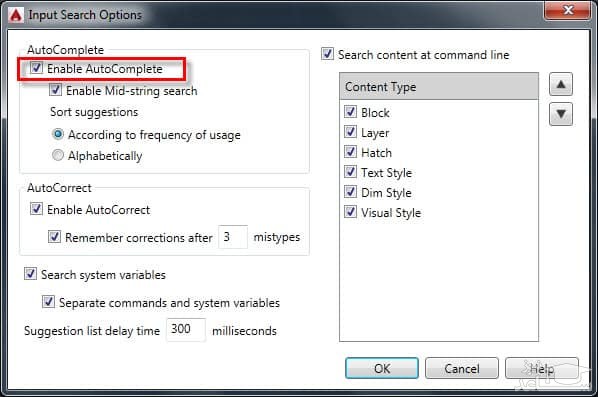
جستجو و استفاده از اشیا نامگذاری شده:
شما می توانید از خط فرمان برای جستجوی اشیا نامگذاری شده مانند بلاک ها، لایه ها، سبک ابعاد و غیره به طور مستقیم و بدون جستجوی آنها در محل مربوط استفاده کنید.
فرض کنیم که یک ترسیم با یک لایه با نام DOOR و یک بلاک با نام DOOR داریم، بنابراین اگر DOOR را در خط فرمان تایپ کنید، اتوکد دو گزینه یکی برای بلاک و دیگری برای لایه DOOR به شما پیشنهاد خواهد کرد.
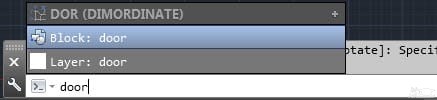
انتخاب هر شی نامگذاری شده از خط فرمان، آن را به شی فعلی ترسیم شما تبدیل خواهد کرد. به عنوان مثال با انتخاب لایه DOOR، این لایه به لایه فعلی (current layer) در ترسیم شما تبدیل می شود.
اگر می خواهید این ویژگی جستجو را خاموش کنید، تیک دکمه رادیویی ” Search content at command line” را از پنجره گزینه های جستجوی ورودی بردارید.
تصحیح اتوماتیک خطاهای املایی در فرمان:
اگر مرتباً دچار اشتباهات املائی می شوید، این ویژگی برای شما مناسب خواهد بود.
به پنل شخصی سازی (Customization) در زبانه Manage بروید و از فهرست منوی کشویی Edit Aliases در پنل Customization، Edit AutoCorrect list را انتخاب کنید. یک پرونده PGP با notepad باز می شود شما می توانید اشتباهات املایی خود را در آن وارد کنید.
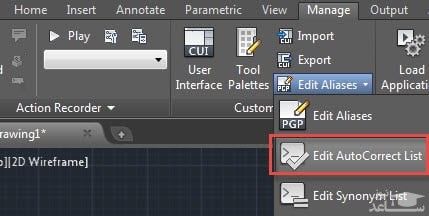
به عنوان مثال، فرض کنیم که در تایپ LAYER دچار اشتباه شوید و آن را به شکل LEAR تایپ کنید، می توانید این شکل املایی اشتباه را در پرونده PGP وارد کنید و املای درست آن را مشاهده کنید.
این املای نادرست به همراه یک کاما و سپس شکل املایی صحیح آن با ستاره مشاهده خواهد شد، مانند:
LEAR, *LAYER
در اینجا اولین املا نادرست و املای دوم صحیح است. پس از وارد کردن املای اشتباه، فایل PGP را ذخیره کرده و از آن خارج شوید. ممکن است لازم باشد بعد از اعمال این تنظیمات session اتوکد را مجدداً راه اندازی کنید.



 آموزش کامل استفاده از ابزار Blend در کورل دراو
آموزش کامل استفاده از ابزار Blend در کورل دراو